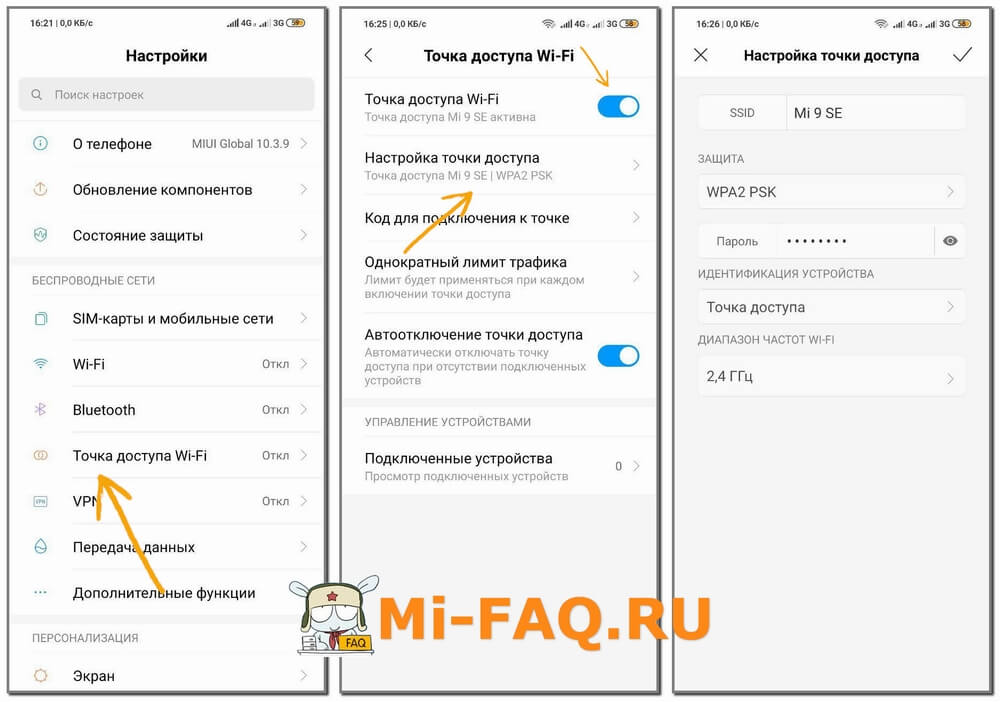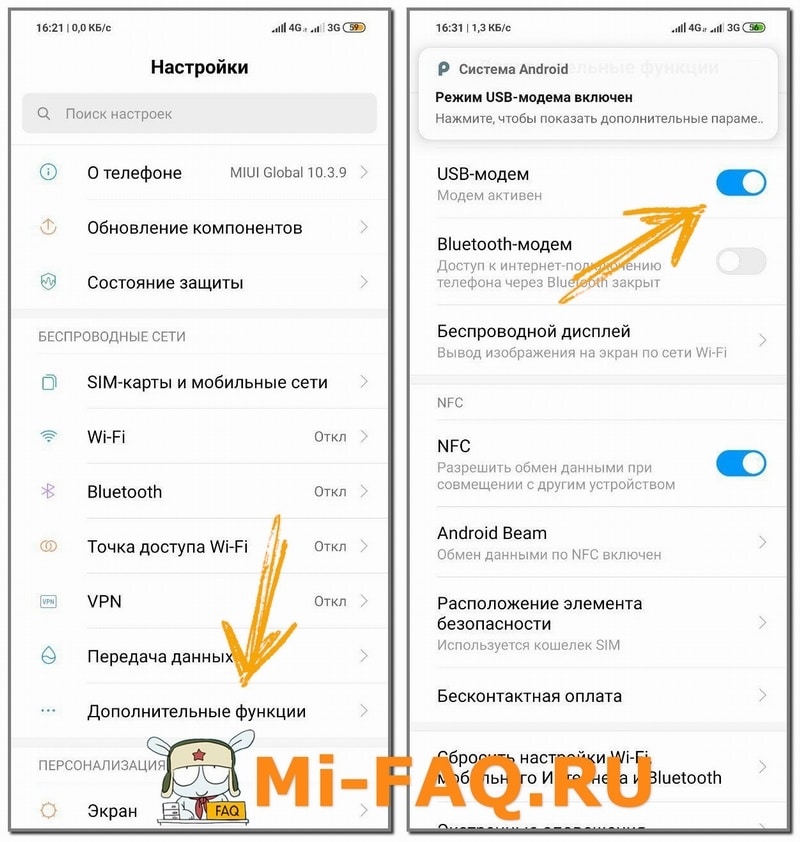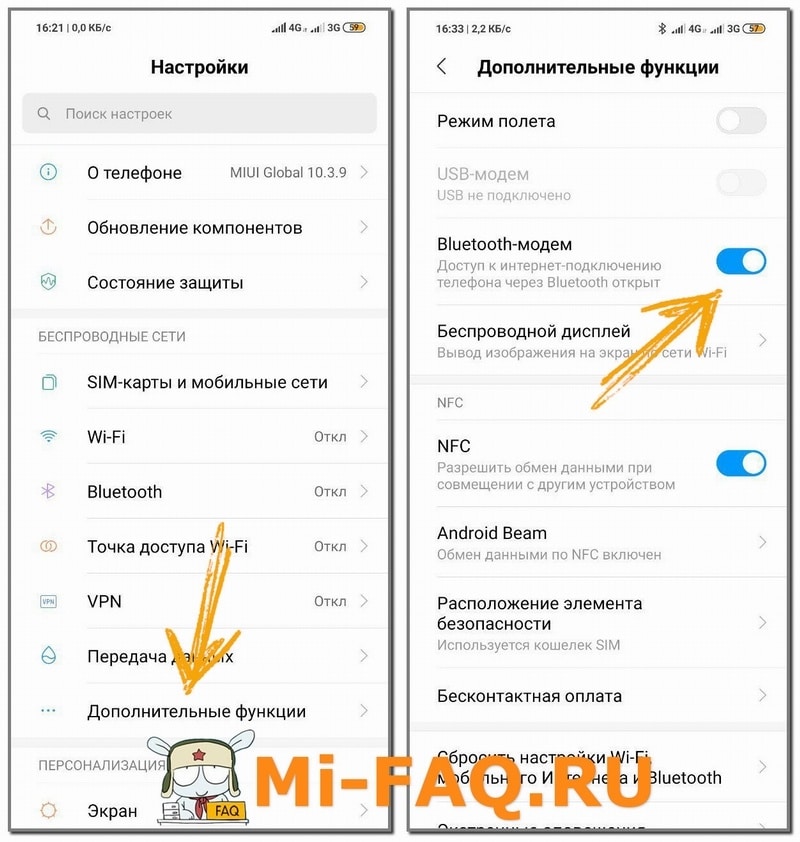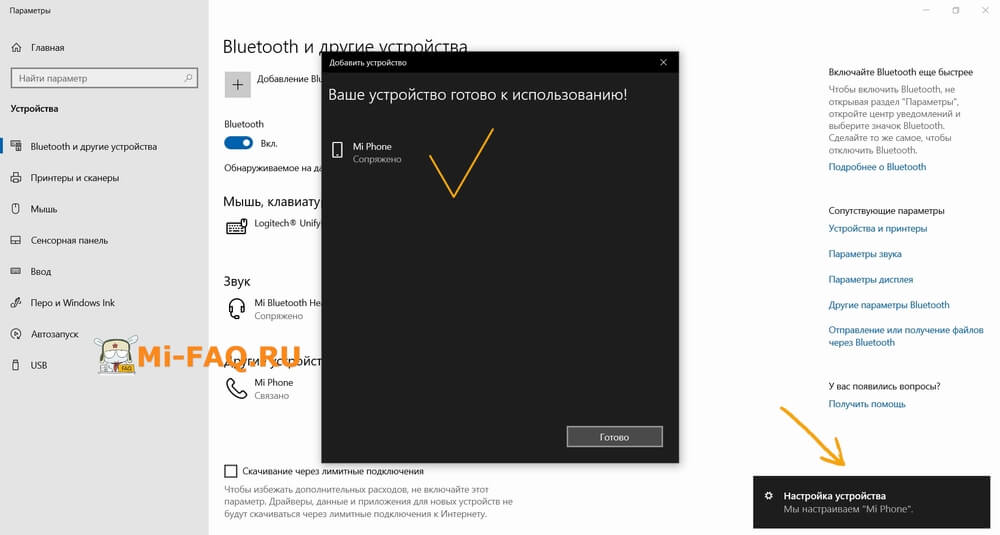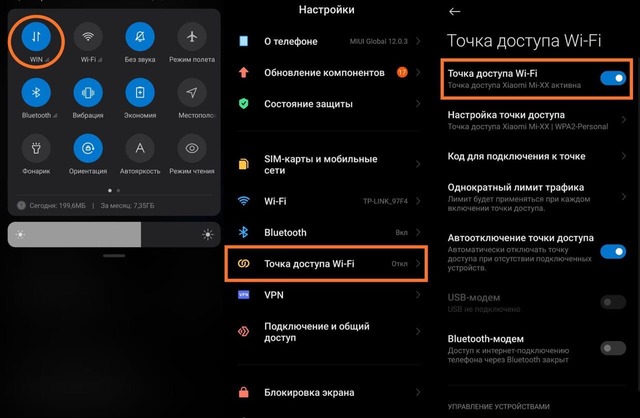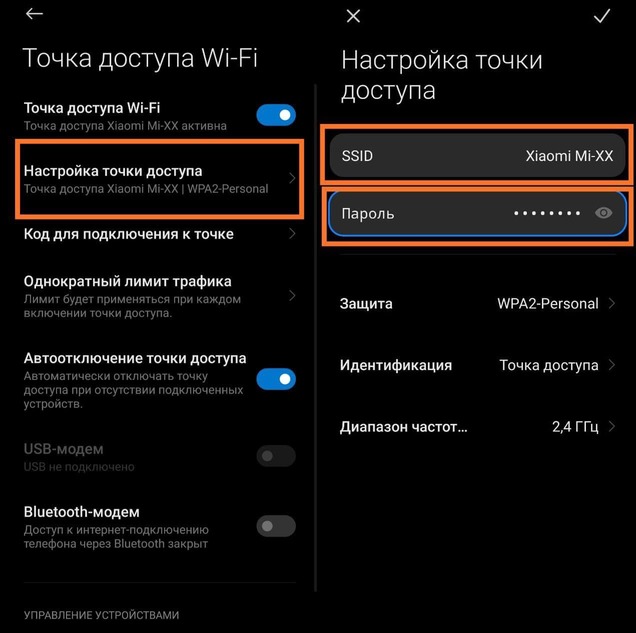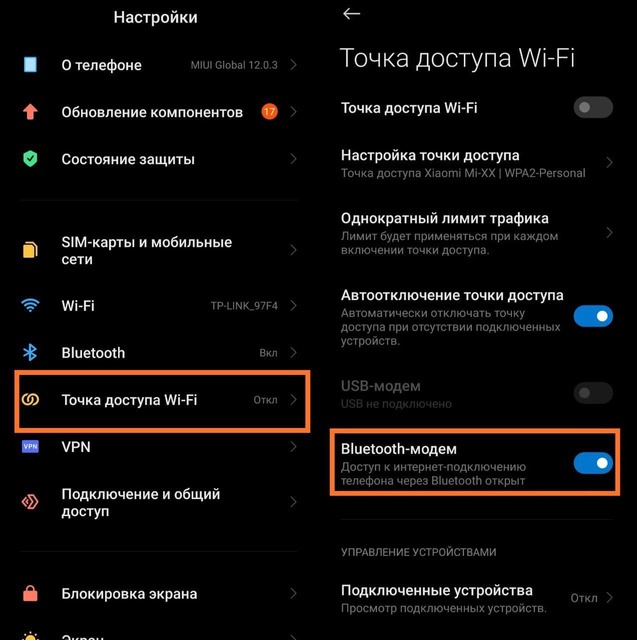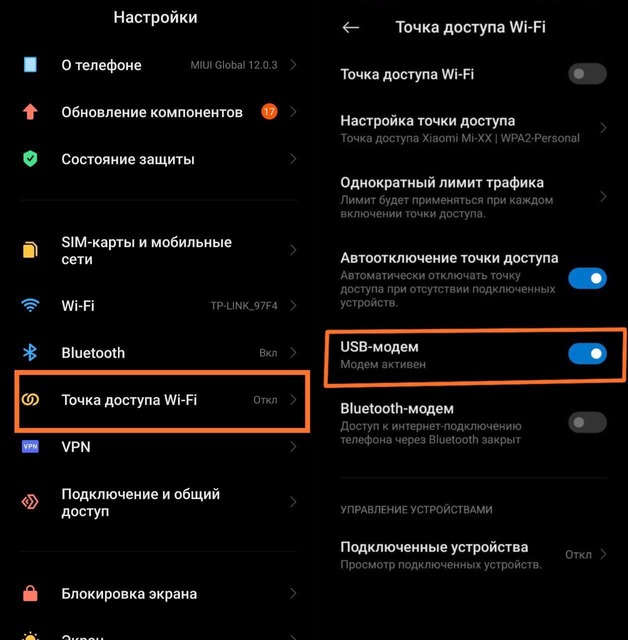- Как раздать интернет с телефона Xiaomi
- Раздать через Wi-Fi
- Раздать через USB
- Раздать через Bluetooth
- Видео-инструкция
- Ответы на популярные вопросы
- Как раздать вай фай на телефоне Сяоми
- Раздача интернета через Wi-Fi
- Раздача по Bluetooth
- Через USB-кабель
- Почему телефон не раздает интернет
- Заключение
- Как раздать интернет с телефонов Xiaomi Redmi
- Раздача интернета при помощи Wi-Fi
- Раздача интернета с помощью Bluetooth
- Раздача интернета через USB кабель
Как раздать интернет с телефона Xiaomi
Доступ к интернету может потребоваться в любом месте, но не всегда под рукой есть Wi-Fi роутер. На помощь приходит обычный смартфон с мобильным интернетом, с хорошим запасом мегабайт (или безлимитный трафик). Поэтому сегодня узнаем, как раздать интернет с телефона Xiaomi, используя разные коммуникационные сервисы (Wi-Fi, Bluetooth, USB).
Раздать через Wi-Fi
Раздача интернета с помощью Wi-Fi на Xiaomi – наиболее распространенный и простой способ. Смартфон выступает в роли беспроводного роутера, и мобильный интернет передается посредством Вай-фай модуля.
Данный метод подойдет для телефонов и ноутбуков. Для персональных компьютеров это неактуальный способ, поскольку в большинстве случаев они лишены беспроводного модуля.
Чтобы стационарный компьютер смог увидеть Wi-Fi сеть — нужно купить и настроить специальный Wi-Fi адаптер, который работает через USB-порт.
Итак, чтобы раздать Вай-фай с телефона Xiaomi или Redmi, нужно:
- Зайти в «Настройки» и в разделе «Беспроводные сети» выбрать «Точка доступа Wi-Fi».
- Теперь нужно активировать ползунок.
- Далее перейти в «Настройки точки доступа» и указать следующую информацию: SSID (модель смартфона), защита (WPA2 PSK) и пароль, состоящий минимум из 8 символов. В графе «Диапазон частот» можно выбрать 2,4 Ггц или 5 Ггц. Мы рекомендуем первый вариант, так как 5 Ггц поддерживается не всеми устройствами.
- Когда режим «Точка доступа» будет включен и настроен, на ноутбуке или другом телефоне отыскать созданную сеть, ввести пароль и подключиться. Готово, теперь мобильный интернет будет транслироваться в качестве Вай-фая.
Дополнительно можно настроить лимит трафика для одного подключенного устройства и при его превышении автоматически отключать доступ к Wi-Fi и уведомлять об этом.
Раздать через USB
Использование проводного USB-модема станет отличным вариантом для владельцев персональных компьютеров. Потребуется телефон с мобильным интернетом, сам ПК и кабель для подключения. Лучше использовать заводской провод для более быстрой передачи данных.
Обратите внимание, что скорость может быть намного ниже, чем при передаче с помощью Wi-Fi. К тому же, используются провода, поэтому пользователь «привязан» к рабочему месту.
- С помощью ЮСБ-кабеля подключаем смартфон к компьютеру;
- На телефоне переходим в «Настройки» – «Дополнительные функции»;
- Передвигаем ползунок в режим «Вкл» напротив пункта «USB-модем»;
- На компьютере активируем новое соединение в разделе «Подключение по локальной сети». Вот мы и раздали интернет через USB.
Раздать через Bluetooth
Альтернативный вариант, подразумевающий использование Блютуз-модуля. Опять же подойдет преимущественно телефонам и ноутбукам. Осуществить данную передачу можно со смартфонов Xiaomi и Redmi на любое устройство.
- «Настройки» – «Дополнительные функции».
- Активируем пункт «Bluetooth-модем».
- На компьютере кликаем «Добавить Bluetooth-устройство».

Эту статью дополнят такие материалы:
Видео-инструкция
Ответы на популярные вопросы
Для начала убедитесь, что мобильный интернет активирован и есть достаточное кол-во нерастраченных мегабайт. Отключите антивирусы и программы-блокировщики. Проверьте наличие Вай-фай модуля на устройстве, которое должно получить интернет. Если ничего не помогает – обратитесь в сервисный центр.
Да, смартфон разряжается гораздо быстрее. Чтобы сэкономить заряд, отключите на время передачи все ненужные процессы и закройте фоновые приложения.
Сегодня мы выяснили, как раздать мобильный интернет со смартфона или планшета Xiaomi. Как видим, это делается очень быстро и просто. На выбор пользователю предоставляется три универсальных способа. Пишите в комментарии, раздаете ли вы мобильный интернет на другие устройства и какой вариант предпочитаете.
Как раздать вай фай на телефоне Сяоми
Раздача интернета с телефона Xiaomi осуществляется 3 способами: через Wi-Fi, Bluetooth или USB-кабель. Точка доступа, созданная на смартфоне Сяоми, работает от мобильного 3G/4G и обычного интернета, расшаренного через вайфай.
Раздача интернета через Wi-Fi
WiFi точка доступа работает в сочетании с мобильным интернетом, расходуя пакетный трафик. Настройка раздачи происходит так:
- проследуйте в «Настройки» аппарата. В разделе «Беспроводные сети» выберите «Точка доступа Wi-Fi»;
- включите тумблер напротив «Точка доступа Wi-Fi» – сеть станет доступна для обнаружения другими пользователями.
Если раздать мобильный интернет не получается, проблемы с вводом пароля, смартфоны не видят сеть, зайдите в «Настройка точки доступа». Там можно:
- изменить название раздачи в пункте «SSID»;
- выбрать протокол шифрования трафика «Защиты» – установите «WPA2-PSK»;
- посмотреть пароль, тапнув по иконке глаза напротив соответствующей строки, или установить новый код;
- в строке «Идентификация устройства» выбрать «Точка доступа»;
- остается установить «Диапазон частот». Старые устройства совместимы только с 2,4 ГГц, новые поддерживают 5 ГГц.
5 ГГц работает быстрее и стабильнее 2,4 ГГц, но только на расстоянии до 5 метров.
Теперь вернитесь в меню «Точка доступа Wi-Fi». Откройте «Однократный лимит трафика»:
- включите ползунок напротив названия функции;
- установите ограничение по трафику в Мб или Гб;
- отметьте, что делать устройству при превышении установленного лимита: прислать уведомление и отключить раздачу или только уведомить.
Преимущество этого способа в его универсальности: с одного смартфона Ксиаоми можно раздать интернет на компьютер, на ноутбук, на телефон или планшет.
Подключаются к новоиспеченной точке так:
- в «Настройках» откройте «Wi-Fi»;
- тапните по созданной раздаче. Пройдите авторизацию, задав установленный ранее пароль;
- после короткой синхронизации на другом устройстве появится интернет.
- среди пунктов в «Точка доступа Wi-Fi» выберите «Код для подключения к точке»;
- на дисплее появится QR-код. Используйте встроенный или загруженный сканер на Redmi 7А, 8 или другом телефоне на андроид, чтобы получить возможность через него подключиться к точке доступа.
Раздача по Bluetooth
Второй способ, который не требует использовать провода, подходит для ПК и мобильных девайсов:
- откройте «Настройки». В разделе «Беспроводные сети» выберите «Дополнительные функции» – находятся снизу;
- в открывшемся перечне активируйте «Bluetooth-модем».
В качестве примера дальнейшее подключение представлено на Windows 10.
- Откройте «Панель уведомлений», расположенную в правом нижнем углу – находится рядом с часами, датой и временем, выглядит как облако.
- Тапните по «Развернуть», если доступно всего 4 функции. В перечне найдите «Bluetooth», нажмите по нему правой кнопкой мыши и выберите «Перейти к параметрам».
- Откроется новое окно, где сверху тапните по «Добавление Bluetooth или другого устройства».
- Выберите первую строку «Bluetooth». Начнется обнаружение устройств, когда телефон появится в списке, 1 раз кликните по нему мышью.
- Начнется процесс сопряжения. На компьютере/ноутбуке и телефоне появятся аналогичные PIN-коды. На обеих девайсах нажмите по «Подключиться».
- Появится сообщение об успешном сопряжении, начнется процесс настройки смартфона. Интернет будет раздаваться автоматически.
Подключиться к компьютеру без встроенного или внешнего Bluetooth-модуля не получится: эта технология будет отсутствовать среди доступных в панели уведомлений.
Отличие от раздачи через точку доступа – использовать Bluetooth-модем можно в сочетании с мобильным и обычным интернетом.
Через USB-кабель
Раздать интернет на компьютер без Wi-Fi или Bluetooth-модуля возможно через USB, для чего понадобится кабель от смартфона.
- Подключите девайс в свободный USB-порт и включите интернет (мобильный или Wi-Fi).
- Проследуйте по пути «Настройки» – «Дополнительные функции» и активируйте «USB-модем».
- На компьютере появится уведомление о подключении к сети, предложение сделать его открытым или закрытым. Выберите второй вариант.
- Интернет будет активирован автоматически.
Если перед раздачей компьютер был подключен к другой сети:
- откройте «Доступ к сети» – находится на панели снизу;
- измените точку доступа на раздачу с мобильного – носит название модели смартфона.
Почему телефон не раздает интернет
Если смартфон Ксиаоми или Редми не раздает интернет, то:
- проверьте подключение к мобильному/обычному интернету и оставшийся трафик;
- измените диапазон частот раздачи с 5 ГГц до 2,4 ГГц;
- проверьте установленный пароль;
- наблюдайте за мобильным интернетом: в моменты переключения с 3G на HSPA/HSPA+, 4G или наоборот связь будет ненадолго обрываться;
- отключите антивирусы и оптимизаторы: они «убивают» точку раздачи, ускоряя работу устройства и оптимизируя расход батареи;
- проверьте точку подключения к мобильному интернету (актуально для старых тарифных планов);
- включите свободное обнаружение смартфона по Bluetooth;
- замените USB-кабель;
- проверьте работоспособность Wi-Fi/Bluetooth-модуля на другом устройстве – попробуйте подключить его к активной сети или передать на него файл.
Заключение
По аналогии с другими смартфонами на базе Android девайсы от Xiaomi и Redmi умеют раздавать интернет 3 способами. В редких случаях они не работают из-за проблем с соединением или отдельно взятым гаджетом.
Как раздать интернет с телефонов Xiaomi Redmi
Все смартфоны Xiaomi могут выступать в качестве беспроводной точки доступа к интернету. Это очень удобная и полезная функция, ведь у вас всегда будет возможность «поделиться интернетом с друзьями или родными, или подключить ноутбук к интернету в поездке. Делиться мобильным интернетом можно тремя способами: Через Wi-Fi, Через Bluetooth, а также через USB. Рассказываем обо всех способах в нашей статье.
Раздача интернета при помощи Wi-Fi
- Включить на нашем устройстве «Мобильный интернет» перейти в «Настройки» смартфона и открыть “Точка доступа Wi-Fi” и включить функцию “Точка доступа Wi-Fi”
- В этом же меню мы можем перейти к «Настройка точки доступа» для выбора имени нашей сети и для создания пароля который нужен будет для подключения к ней.
Раздача интернета с помощью Bluetooth
Этот способ позволяет раздать интернет для устройства которое подключается к нам по Bluetooth, чтобы это сделать нужно:
- На устройстве которое нужно подключить к нашей точке доступа мы также включаем Bluetooth и в списке доступных устройтсв находим нашу сеть и подключаемая к ней.
Раздача интернета через USB кабель
Подключите ваш смартфон к компьютеру при помощи кабеля USB
- После этого в настройках Сети Компьютера появиться новое подключение и можно смело пользоваться интернетом
Вот такими нехитрыми способами можно сделать из смартфона многофункциональную точку доступа и раздать интернет.